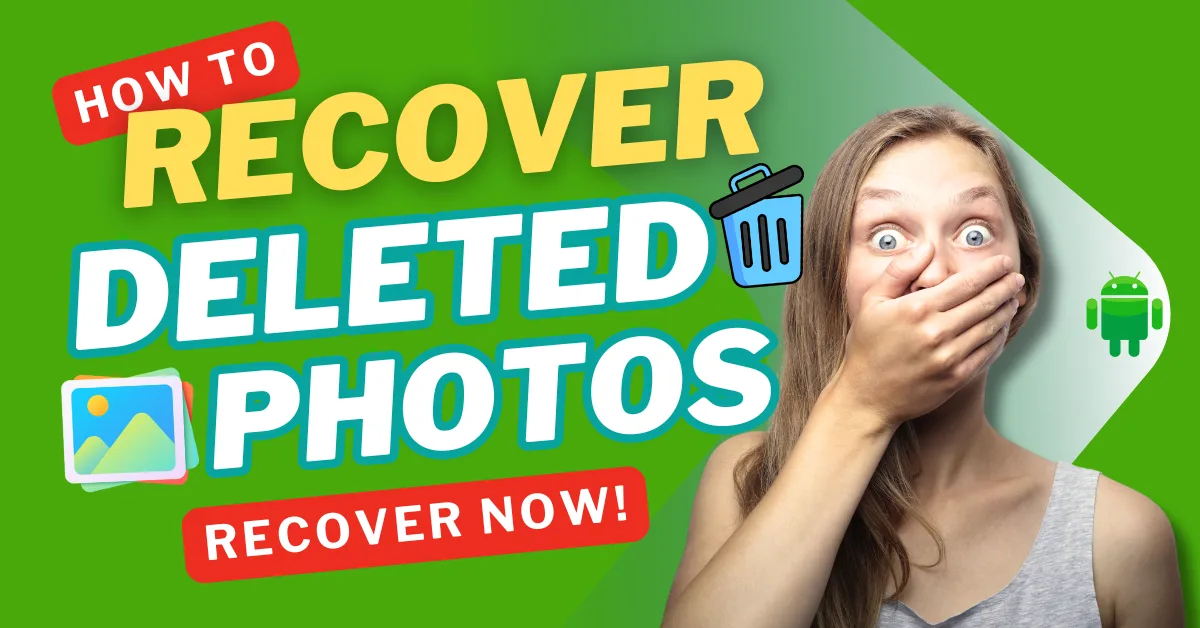आज के digital era में photos सिर्फ यादें नहीं, बल्कि हमारी ज़िंदगी के अनमोल लम्हों का हिस्सा होती हैं। लेकिन कई बार गलती से delete हो जाने या system crash होने के कारण ये photos खो सकती हैं। अगर आपके साथ भी ऐसा हुआ है, तो घबराने की जरूरत नहीं है! अच्छी खबर ये है कि Recover Deleted Photos के कई तरीके मौजूद हैं, जिनकी मदद से आप अपनी lost photos वापस पा सकते हैं। इस guide में हम आपको कुछ effective recovery methods के बारे में बताएंगे—चाहे वो Google Photos Backup, Third-Party Recovery Apps, या फिर PC Software का इस्तेमाल हो। अगर आप तेजी से action लेते हैं, तो आपकी photos के recover होने की संभावना और भी बढ़ जाती है।
Common Reasons for Photo Deletion
फोटोज़ कई reasons से डिलीट हो सकती हैं, जैसे:
- Accidental Deletion – गलती से important photos डिलीट हो जाना।
- Factory Reset – फोन reset करने से पूरा data erase हो जाता है।
- Software Glitches – System crash या update के बाद फोटोज़ गायब हो सकती हैं।
- Virus Attack – Malware या virus आपके files को corrupt कर सकते हैं।
- Storage Failure – SD card corrupt होने से data lost हो सकता है।
Can You Recover Deleted Photos on Android?
Yes! अगर आपकी फोटोज़ overwrite नहीं हुई हैं, तो उन्हें recover किया जा सकता है। लेकिन recovery के chances बढ़ाने के लिए आपको तुरंत action लेना होगा।
1. Google Photos Trash Bin से रिकवर करें
अगर आप Google Photos यूज़ करते हैं, तो डिलीट हुई फोटोज़ Trash folder में 60 days तक save रहती हैं।
Steps:
- Google Photos app खोलें।
- नीचे Library tab पर जाएं।
- Trash (Bin) ऑप्शन चुनें।
- Deleted photos को select करें और Restore पर टैप करें।
अब आपकी फोटोज़ gallery में वापस आ जाएंगी।
Read Also: Top Freelancing Websites in India 2025
2. Google Drive Backup से Photos वापस लाएं
अगर आपने Google Drive पर backup लिया है, तो वहां से फोटोज़ recover कर सकते हैं।
Steps:
- Google Drive app या browser खोलें।
- Backups सेक्शन में जाएं।
- अपनी फोटो backup को देखें और डाउनलोड करें।
Google Drive पर files तब तक रहती हैं जब तक आप उन्हें manually delete नहीं करते।
3. Samsung Cloud से Deleted Photos Recover
Samsung users के लिए Samsung Cloud एक अच्छा recovery option है, जहां deleted photos 30 days तक save रहती हैं।
Steps:
- Gallery app खोलें।
- Menu (तीन dots) पर टैप करें और Recycle Bin चुनें।
- Deleted photos select करें और Restore पर क्लिक करें।
4. File Manager से Hidden Photos ढूंढें
कई बार फोटोज़ डिलीट नहीं होतीं, बल्कि hidden हो जाती हैं।
Steps:
- File Manager / My Files app खोलें।
- DCIM या Pictures folder में जाएं।
- Show Hidden Files ऑप्शन ऑन करें।
- यदि फोटोज़ hidden हैं, तो उन्हें restore करें।
5. Local Backup या SD Card से Restore
अगर आपका फोन automatic backup बनाता है, तो वहां से फोटोज़ restore की जा सकती हैं।
Steps:
- Settings > System > Backup & Restore में जाएं।
- Restore from Backup ऑप्शन चुनें।
- Latest backup से फोटोज़ recover करें।
अगर फोटोज़ SD card में थीं, तो उन्हें PC से recover करने की कोशिश करें।
6. Data Recovery Apps का Use
अगर ऊपर दिए गए methods काम नहीं करते, तो third-party recovery apps से फोटोज़ recover की जा सकती हैं।
Best Recovery Apps:
- DiskDigger Photo Recovery
- Dr.Fone – Data Recovery
- Tenorshare UltData
- EaseUS MobiSaver
How to Use Recovery Apps:
- Google Play Store से recovery app install करें।
- App को open करके जरूरी permissions allow करें।
- Scan ऑप्शन पर क्लिक करें और deleted फोटोज़ को खोजें।
- Photos को select करके Restore कर लें।
7. बिना Rooting के Photos Recover
Most recovery apps को root access चाहिए, लेकिन कुछ apps बिना root के भी काम करती हैं।
Steps:
- Google Play Store से DiskDigger (Basic Version) डाउनलोड करें।
- Basic scan रन करें और deleted फोटोज़ को ढूंढें।
- जो photos चाहिए, उन्हें restore करके phone या cloud storage में save कर लें।
8. Rooted Android Phone से Photos Recover
अगर आपका फोन root किया हुआ है, तो आप advanced tools का use कर सकते हैं, जैसे:
- Undeleter
- PhotoRec
- Dumpster
Using Undeleter:
- Google Play Store से Undeleter install करें।
- Root access allow करें और file type select करें।
- Deleted images को scan करके restore करें।
9. PC Software से Deep Recovery
अगर मोबाइल apps से photos recover नहीं हो रहीं, तो PC data recovery software का use करें।
Best PC Recovery Tools:
- iMobie PhoneRescue
- Wondershare Dr.Fone
- EaseUS MobiSaver
Steps to Recover via PC:
- अपने Android device को USB से PC से connect करें।
- PC पर data recovery software install करें और open करें।
- Scan Device ऑप्शन से deleted photos को detect करें।
- जो photos recover करनी हैं, उन्हें restore करके save कर लें।
Future में Data Loss से बचने के Best Tips
अपनी important फोटोज़ को खोने से बचाने के लिए ये steps follow करें:
✅ Google Photos Auto Backup enable करें।
✅ Regularly Google Drive या SD card पर backup लें।
✅ Dropbox या OneDrive जैसी cloud storage apps use करें।
✅ Factory reset करने से पहले backup बनाएं।
FAQs
1. क्या मैं permanently deleted photos को recover कर सकता हूँ?
अगर आपकी photos overwrite नहीं हुई हैं, तो recovery के chances काफी अच्छे होते हैं। आप Google Photos Trash, Google Drive, या professional recovery apps जैसे Dr.Fone, DiskDigger और EaseUS MobiSaver की मदद से इन्हें वापस ला सकते हैं। लेकिन अगर data overwrite हो गया है, तो recovery मुश्किल हो सकती है।
2. क्या free recovery apps effective होती हैं?
हाँ, लेकिन उनकी कुछ limitations होती हैं। Free apps सिर्फ basic scan और limited recovery की सुविधा देती हैं। अगर deep recovery चाहिए, तो आपको paid versions जैसे Dr.Fone – Data Recovery या EaseUS MobiSaver Pro का इस्तेमाल करना पड़ेगा।
3. Google Photos में deleted photos कितने दिन तक रहती हैं?
Google Photos में deleted images Trash (Bin) folder में 60 days तक save रहती हैं। आप इस दौरान उन्हें आसानी से restore कर सकते हैं। लेकिन 60 दिन बाद photos automatically delete हो जाती हैं और फिर उन्हें वापस लाना नामुमकिन हो सकता है।
4. क्या बिना root किए भी photos recover हो सकती हैं?
हाँ, लेकिन recovery options limited होते हैं। बिना root के आप Google Photos, Google Drive, और कुछ recovery apps जैसे DiskDigger (Basic Version) का इस्तेमाल कर सकते हैं। Rooted phones पर advanced recovery tools ज्यादा effective होते हैं।
5. क्या SD card से deleted photos को recover किया जा सकता है?
हाँ, अगर SD card corrupt नहीं हुआ है, तो आप Recuva, PhotoRec, या EaseUS Data Recovery जैसे PC software की मदद से lost photos को recover कर सकते हैं।
6. अगर मेरे पास कोई backup नहीं है, तो भी मैं photos recover कर सकता हूँ?
हाँ, recovery software और apps के ज़रिए deleted photos को restore किया जा सकता है, लेकिन इसकी success rate इस पर depend करती है कि आपने phone का कितना इस्तेमाल किया है। जितना जल्दी आप recovery attempt करेंगे, उतने ज्यादा chances होंगे कि आपकी photos वापस आ जाएं।
7. क्या data recovery के लिए किसी professional service की ज़रूरत पड़ सकती है?
अगर आपकी photos बहुत critical हैं और कोई भी app या software उन्हें recover नहीं कर पा रहा है, तो आप professional data recovery services का सहारा ले सकते हैं। लेकिन ये services महंगी हो सकती हैं और हर case में 100% guarantee नहीं होती।
Conclusion
Android पर deleted photos को recover करना मुश्किल नहीं है, लेकिन time पर action लेना जरूरी है। Google Photos, backups, recovery apps या PC software के ज़रिए आप अपनी खोई हुई फोटोज़ को वापस पा सकते हैं। साथ ही, future में data loss से बचने के लिए backup रखना न भूलें।
अगर आप Anime हिंदी में HD क्वालिटी में देखना या डाउनलोड करना चाहते हैं, तो “MyToons” पर जाएं!